电脑微信图片无法显示怎么办 微信电脑上不显示图片解决方法
更新时间:2022-04-29 11:19:40作者:xinxin
很多用户在日常使用微信程序聊天的时候,聊天内容总是经常也会出现一些图片消息,增加用户聊天的乐趣,然而有些用户在电脑上使用微信聊天时,别人发送过来的图片消息总是不显示出来,对此电脑微信图片无法显示怎么办呢?下面小编就来告诉大家微信电脑上不显示图片解决方法。
具体方法:
一、网络延迟过大,等待网络稳定下来就可以了。
二、微信缓存文件过大,清理缓存文件,解决办法如下:
1、在电脑中打开微信软件。
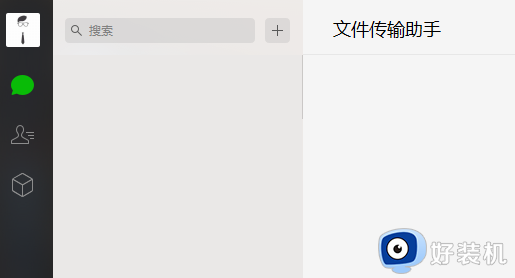
2、在电脑版微信的窗口中,选择左下角的,选项菜单。
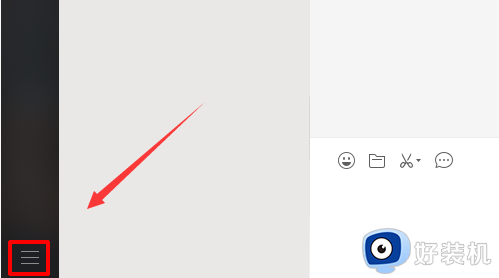
3、在弹出的选项菜单中,选择“设置”。
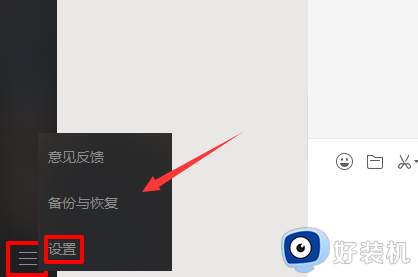
4、进入到设置窗口中,在侧边栏中,选择“通用设置”。
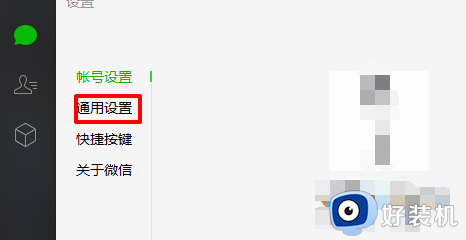
5、在“通用设置”窗口中,根据自身情况,选择保留后,点击下面的清空聊天记录。
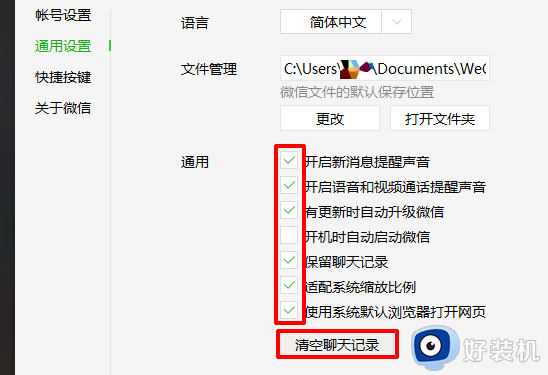
三、关闭ie代理:
1、右键选中我的电脑,点击属性按钮。
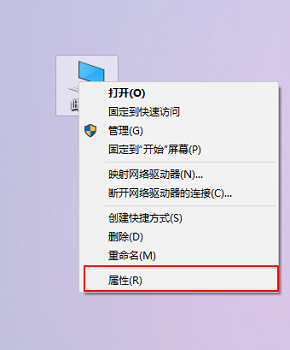
2、在左上方找到控制面板主页。
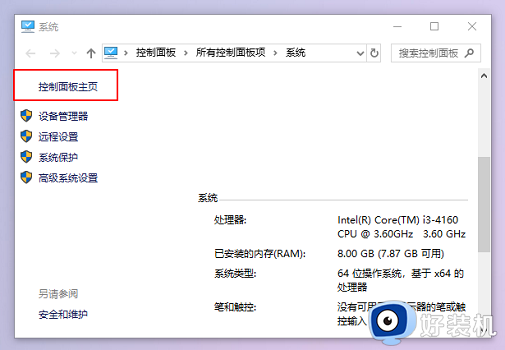
3、选择大图标的查看方式,然后在控制面板中找到Internet选项。
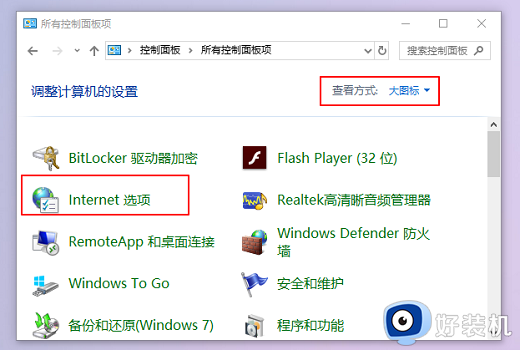
4、在连接选项卡中找到局域网设置。
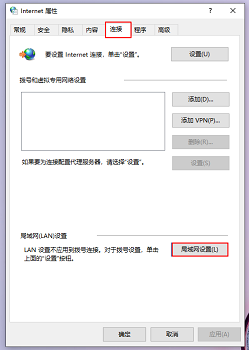
5、如果勾选了为LAN使用代理服务器的话,取消勾选,然后确定即可。
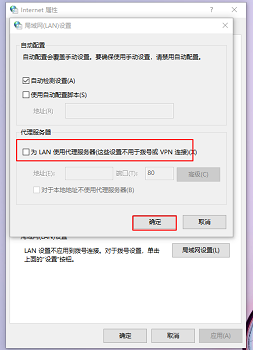
以上就是小编教大家的微信电脑上不显示图片解决方法了,有出现这种现象的小伙伴不妨根据小编的方法来解决吧,希望能够对大家有所帮助。
电脑微信图片无法显示怎么办 微信电脑上不显示图片解决方法相关教程
- 电脑微信图片打开是空白什么问题 微信电脑版图片无法显示如何处理
- 微信不显示头像怎么回事 微信不显示头像图片如何解决
- 微信暂时无法查看图片怎么办 微信图片暂时无法查看图片解决方法
- 电脑版微信图片打不开怎么回事 微信图片保存到电脑桌面打不开如何解决
- 电脑微信无法发送图片怎么办 电脑微信发不出去图片如何处理
- 电脑上微信提示无法登陆怎么办 电脑上微信显示无法登陆解决方法
- 电脑微信打开图片慢的原因是什么 电脑微信打开图片很慢如何处理
- 微信图片无法加载是什么原因 微信图片加载不出来一直转圈如何解决
- 电脑微信聊天图片保存在哪个文件夹 微信图片自动存在电脑哪里
- 电脑显示可用内存不足,打不开图片怎么办 电脑图片无法打开显示内存不足如何处理
- 电脑无法播放mp4视频怎么办 电脑播放不了mp4格式视频如何解决
- 电脑文件如何彻底删除干净 电脑怎样彻底删除文件
- 电脑文件如何传到手机上面 怎么将电脑上的文件传到手机
- 电脑嗡嗡响声音很大怎么办 音箱电流声怎么消除嗡嗡声
- 电脑我的世界怎么下载?我的世界电脑版下载教程
- 电脑无法打开网页但是网络能用怎么回事 电脑有网但是打不开网页如何解决
热门推荐
电脑常见问题推荐
- 1 b660支持多少内存频率 b660主板支持内存频率多少
- 2 alt+tab不能直接切换怎么办 Alt+Tab不能正常切换窗口如何解决
- 3 vep格式用什么播放器 vep格式视频文件用什么软件打开
- 4 cad2022安装激活教程 cad2022如何安装并激活
- 5 电脑蓝屏无法正常启动怎么恢复?电脑蓝屏不能正常启动如何解决
- 6 nvidia geforce exerience出错怎么办 英伟达geforce experience错误代码如何解决
- 7 电脑为什么会自动安装一些垃圾软件 如何防止电脑自动安装流氓软件
- 8 creo3.0安装教程 creo3.0如何安装
- 9 cad左键选择不是矩形怎么办 CAD选择框不是矩形的解决方法
- 10 spooler服务自动关闭怎么办 Print Spooler服务总是自动停止如何处理
